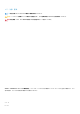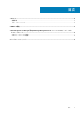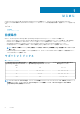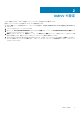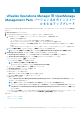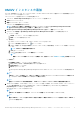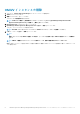Setup Guide
vRealize Operations Manager 用 OpenManage
Management Pack バージョン 2.0 のインストー
ルまたはアップグレード
vRealize Operations Manager 用 OpenManage Management Pack v2.0 をインストールまたはアップグレードするには、次の手順を実
行します。
1. Dell.com/support にアクセスします。
2. vRealize Operations Manager v2.0 をダウンロードするには、次の 2 つの方法があります。
a. Dell EMC ソフトウェア仮想化ソリューションのサービス タグを入力して、検索を選択します。
• 該当するモデルを選択します。
• サーバーのサポート ページで、[ドライバーおよびダウンロード]を選択します。
• [オペレーティング システム]のリストから、適切なバージョンの VMware ESXi を選択します。
• [カテゴリー]リストから[システム管理]を選択します。vRealize Operations Manager v2.0 の対応バージョンが表示さ
れます。
• [ダウンロード]をクリックするか、チェックボックスをオンにしてソフトウェアをダウンロード リストに追加します。
b. [すべての製品の参照] > [ソフトウェア] > [仮想化ソリューション]を選択します。
メモ: ユーザーは前述のパスに移動すると、リストから直接 vRealize Operations Manager v2.0 を選択できます。
3. VRealize Operations Manager バージョン 2.0 をアップグレードまたはインストールするには
a) vRealize Operations Manager コンソールを https://<IP または Hostname または FQDN> として開きます。
b) vRealize Operations Manager の左ペインで、[管理][ソリューション]の順にクリックします。
c) [ソリューション]タブで、 をクリックします。
[ソリューションの追加]ページが表示されます。
メモ: vROPS 7.5 の場合は、次の順に移動します。
[ソリューション] > [リポジトリー] > [Management Pack の追加]
d) .pak ファイルの場所に移動するには、[参照]をクリックします。
e) OpenManageAdapter.pak ファイルを選択します。
f) [アップロード]をクリックします。
g) [次へ]をクリックして続行します。
[Dell エンド ユーザー ライセンス契約](EULA)が表示されます。
h) [ライセンス契約]を選択して、[次へ]をクリックします。
i) [終了]をクリックします。
これで、vRealize Operations Manager 用 OpenManage Management Pack が、vRealize Operations Manager の[ソリ
ューション]タブに表示されます。
メモ: 管理パックのインストールが完了するまで 1 分間ほど、ソリューション UI は使用できません。
メモ: インストールまたはアップグレードが完了したら、Dell EMC ダッシュボードおよび Dell EMC のカスタム アイコ
ンを表示するため、vRealize Operations Manager 用 OpenManage Management Pack からログアウトして再度ログイ
ンしてください。
j) [ソリューションの詳細]タブで、vRealize Operations Manager 用 OpenManage Management Pack バージョン 2.0 にアップグ
レードする場合は、アダプターのインスタンスごとに[収集の停止][収集の開始]をクリックします。
トピック:
• OMIVV インスタンスの追加
• OMIVV インスタンスの削除
3
6 vRealize Operations Manager 用 OpenManage Management Pack バージョン 2.0 のインストールまたはアップグレード